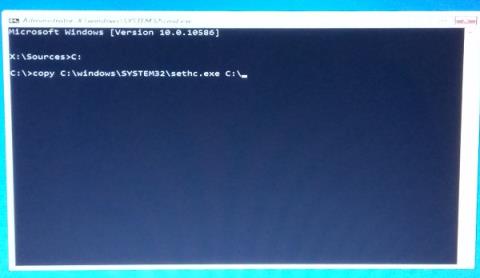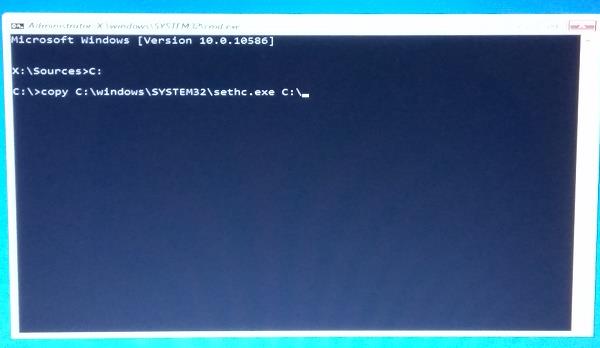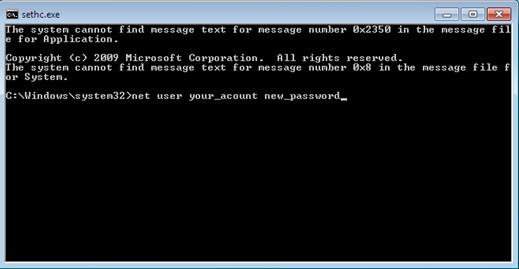Pre používateľov systému Windows vo všeobecnosti nie je obnovenie strateného alebo zabudnutého hesla správcu jednoduchou úlohou. Problémy nastanú, ak použijete nevhodné nástroje a podniknete kroky na obnovenie hesla . Tieto nástroje závisia od operačného systému, ktorý používate.
Existuje však množstvo bezplatných nástrojov na obnovenie hesla, ktoré môžete použiť na obnovenie hesla. V článku nižšie vás Wiki.SpaceDesktop prevedie tým, ako obnoviť a obnoviť stratené alebo zabudnuté heslá na počítačoch so systémom Windows pomocou Sticky Keys .
Sticky Keys umožňuje používateľom zadávať stlačenia kláves postupným stláčaním klávesov, nie súčasne.
Prípadne môžete nahradiť systémový súbor zjednodušenia prístupu , ako napríklad sethc.exe , príkazovým riadkom a potom použiť cmd.exe na vykonanie systémových zmien.
Poznámka:
Pred vykonaním procesu si musíte všimnúť niekoľko bodov nižšie:
- Pri resetovaní hesla systému Windows sa stratia všetky súbory komprimované alebo zašifrované pomocou nástroja EFS (Encrypting File Systems).
- Heslá a nastavenia uložené v prehliadači Internet Explorer budú „vyčistené“.
Pred vykonaním procesu resetovania by ste preto mali všetko zálohovať.
Obnovte heslo správcu v systéme Windows
Na obnovenie hesla potrebujete iba zavádzaciu jednotku Windows PE , ktorú možno použiť na prístup k príkazovému riadku – tu môžete nastaviť nové heslo.
Postupujte podľa nasledujúcich krokov:
1. Spustite počítač z disku DVD Windows PE a potom otvorte okno príkazového riadka z ponuky Rozšírené riešenie problémov .
2. Zadajte písmeno jednotky, na ktorej je nainštalovaný operačný systém, zvyčajne jednotka C.
3. Ďalej zadajte nasledujúci príkaz do okna príkazového riadka:
skopírujte C:\Windows\system32\sethc.exe C:\
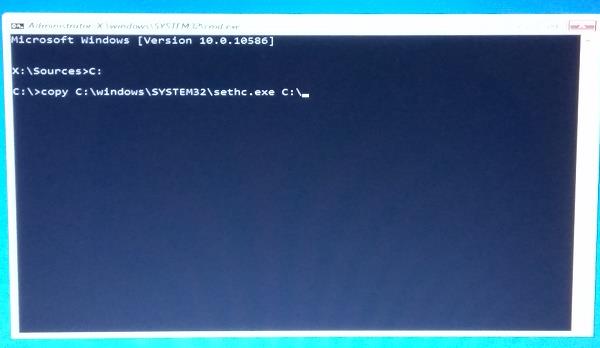
Poznámka: Vo vyššie uvedenom príkaze nahraďte C písmenom jednotky, na ktorú ste nainštalovali systém Windows.
4. Po zálohovaní pôvodných súborov spustite príkaz uvedený nižšie a nahraďte ho na pôvodné miesto:
skopírujte /y C:\Windows\system32\cmd.exe C:\windows\system32\sethc.exe
Vo vyššie uvedenom príkaze by ste mali nahradiť súbor sethc.exe súborom cmd.exe .
5. Potom reštartujte počítač a prejdite do okna žiadosti o heslo. Stlačte 5-krát kláves Shift .
6. Teraz sa na obrazovke zobrazí okno príkazového riadka, kde môžete zadať príkaz uvedený nižšie a obnoviť heslo účtu:
net user your_account new_password
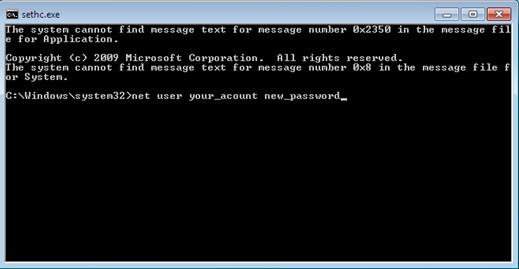
Pomocou príkazu net user môžete zobraziť zoznam všetkých používateľských účtov na vašom počítači .
A tak môžete obnoviť heslo správcu vo svojom počítači.
Môžete sa odvolať na:
Veľa štastia!